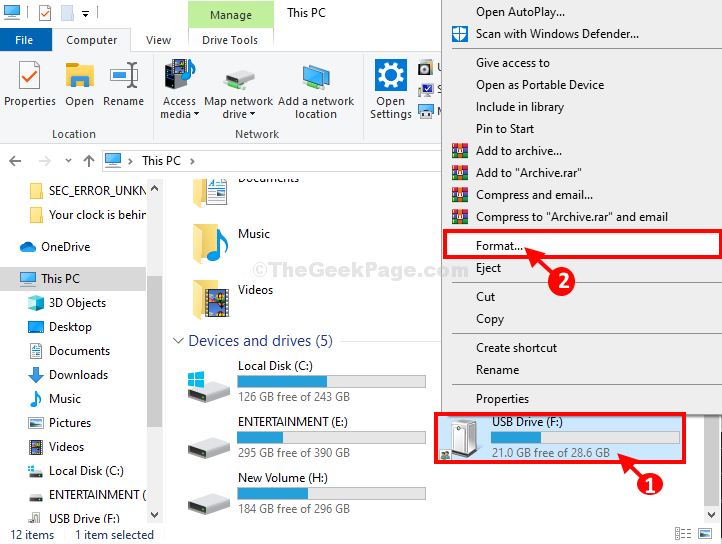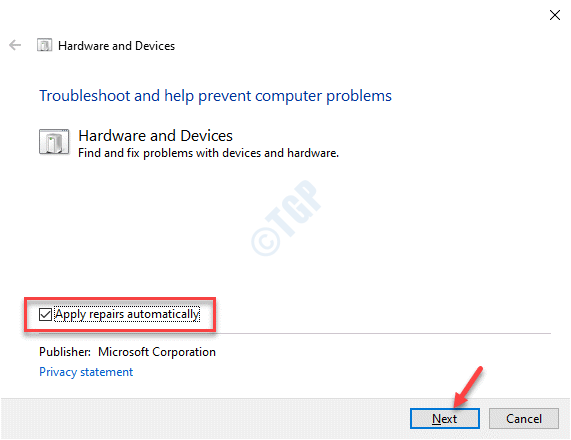Ви бачите "Останній USB -пристрій, який ви підключили до цього комп’ютера, вийшов з ладу, і вікна його не розпізнають"Повідомлення на вашому пристрої після відключення USB -пристрою? Ця проблема виникає, якщо драйвер USB -пристрою не оновлений або з деяких причин вийшов з ладу. Якщо ви хочете вирішити цю проблему, просто виконайте ці виправлення, щоб вирішити проблему.
Виправлення 1 - Вимкніть блок живлення та перезапустіть
Якщо ви вперше зіткнулися з цією проблемою, спробуйте виконати ці дії.
1. Спочатку вийміть штекер блоку живлення з ПК.
2. Після цього спробуйте перезапустити ПК.
3. На третьому кроці потрібно підключити USB -пристрій до портів USB.
4. Після підключення USB -пристроїв підключіть блок живлення до ПК.
5. Тепер перевірте стан USB на вашому комп’ютері.
Виправлення 2 - Видаліть драйвери
1. Спочатку клацніть правою кнопкою миші піктограму Windows на панелі завдань і натисніть «Диспетчер пристроїв“.
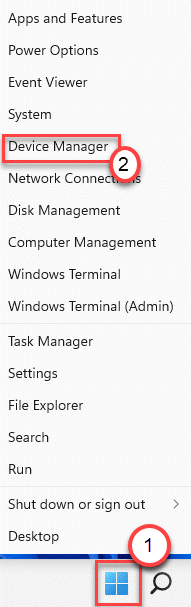
3. Коли відкриється Диспетчер пристроїв, розгорніть «Універсальні контролери послідовної шини”Зі списку пристроїв.
4. Тут ви помітите всі проблемні пристрої з жовтим прямокутним знаком (⚠) з їх іменами.
5. Просто клацніть правою кнопкою миші на кожному з пристроїв і натисніть «Видаліть пристрій“.
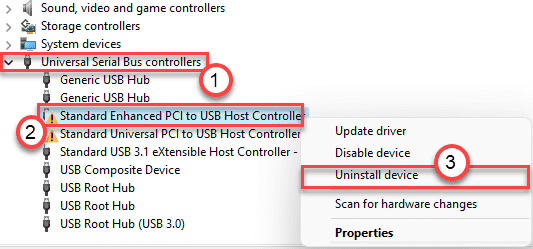
6. Потім ще раз натисніть кнопку «Видалити”, Щоб видалити пристрій із комп’ютера.
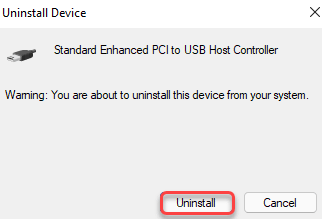
7. Тепер, таким же чином, видаліть усі проблемні пристрої з екрана Диспетчера пристроїв.
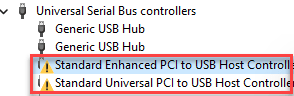
Після цього закрийте екран Диспетчер пристроїв і перезапустити ПК. Це точно вирішить проблему.
Виправлення 3 - Змініть налаштування вибіркового призупинення
Функція вибіркового призупинення USB може спричинити цю проблему на вашому пристрої.
1. Спочатку одночасно натисніть клавіші Windows+R.
2. Потім вставте цей рядок у Біжи термінал, а потім натисніть «в порядку“.
control.exe powercfg.cpl,, 3
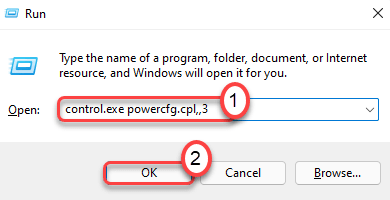
3. Одного разу Параметри живлення відкриється вікно, прокрутіть вниз і натисніть кнопку «Налаштування USB“.
4. Після цього розгорніть «Налаштування вибіркового призупинення через USB”Варіант.
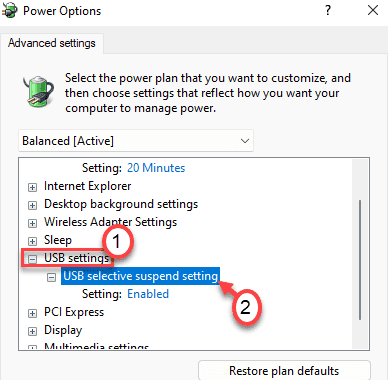
5. Тут натисніть на значок спадного меню поруч із «Налаштування:», а потім виберіть «Інвалід»Зі спадного списку.
[ПРИМІТКА- Якщо ви використовуєте ноутбук, ви помітите два варіанти. Вони називаються "На батареї"І"Підключений‘Налаштування.
Ви повинні вимкнути обидва ці налаштування. ]
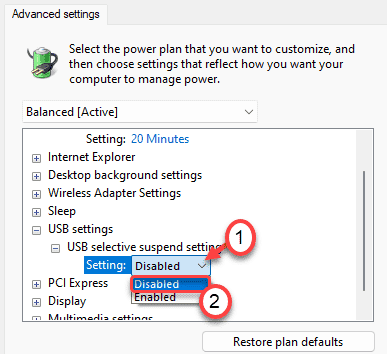
6. Після того, як ви зробите все це, натисніть кнопку «Застосувати”Та“в порядку“.

Після цього закрийте всі вікна та перезапустити комп'ютер.
Виправлення 4 - Оновіть пристрій контролерів універсальної послідовної шини
Якщо будь-яке з вищезгаданих виправлень не спрацювало, виконайте ці дії.
1. Спочатку натисніть кнопку Клавіша Windows+R ключі разом.
2. Потім введіть "devmgmt.msc”І вдарив Введіть.
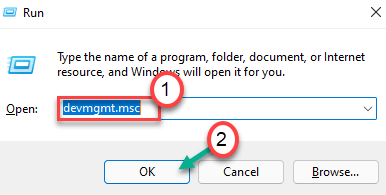
3. Коли відкриється Диспетчер пристроїв, розгорніть «Універсальні контролери послідовної шини“.
4. Потім клацніть правою кнопкою миші на «Загальний USB -концентратор", А потім натисніть"Оновити драйвер“.
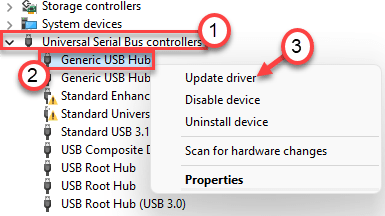
5. Потім торкніться значка «Перегляньте програмне забезпечення драйвера на моєму комп’ютері“.
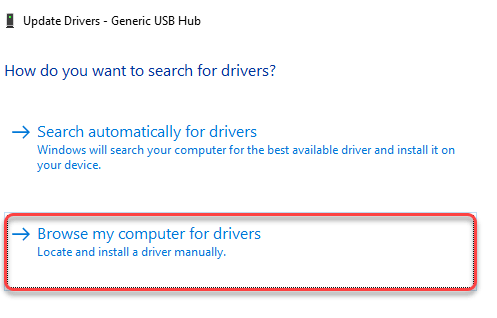
6. Далі натисніть на кнопку «Дозвольте мені вибрати зі списку драйверів пристроїв на моєму комп’ютері“.
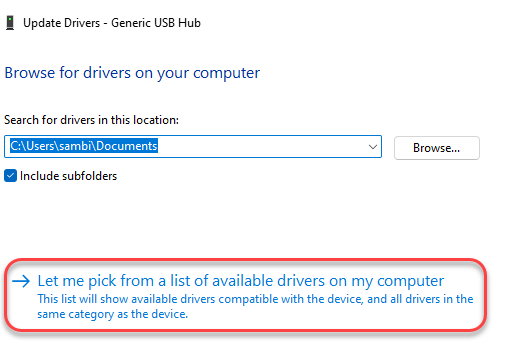
7. Тепер просто виберіть "Загальний USB -концентратор”Зі списку водіїв.
8. Після цього натисніть «Далі“.
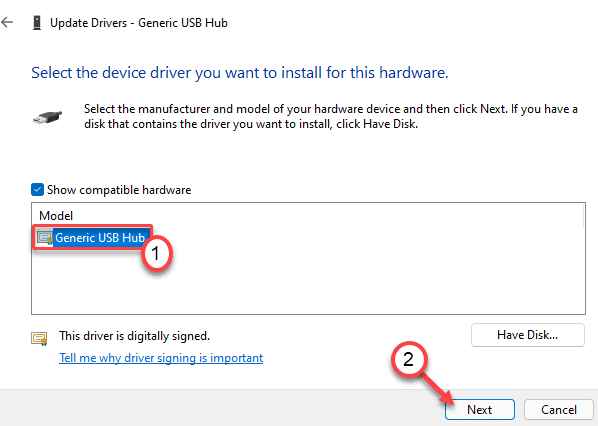
Нехай Windows встановить драйвер для пристрою.
9. Після оновлення драйвера перевірте, чи все ще відображається повідомлення “Останній USB -пристрій, який ви підключили до цього комп’ютера, вийшов з ладу, і Windows не розпізнає його”Повідомлення чи ні.
10. Якщо ви все ще бачите це повідомлення про помилку, оновлення решта водіїв у "Універсальні контролери послідовної шини"Розділ один за іншим, виконуючи ті ж кроки, що згадувалися раніше.
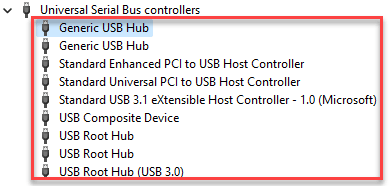
Просто перезапустити комп'ютер. Це має вирішити вашу проблему.
Виправлення 5 - Оновіть BIOS
Ви можете оновити BIOS на веб -сайті виробника.
1. Спочатку зайдіть на веб -сайт виробника.
2. Потім завантажте останню версію BIOS.
3. Після цього встановіть останню версію BIOS.
Це точно вирішить проблему.